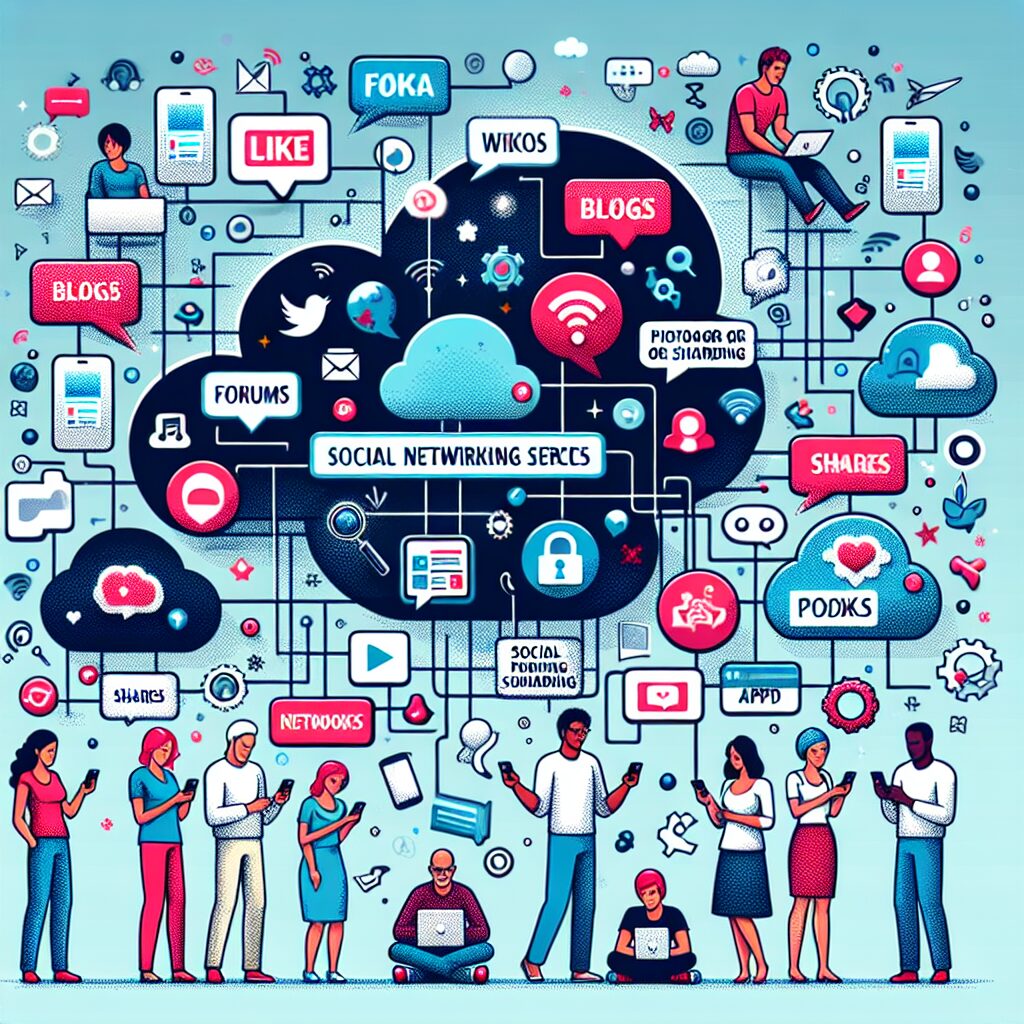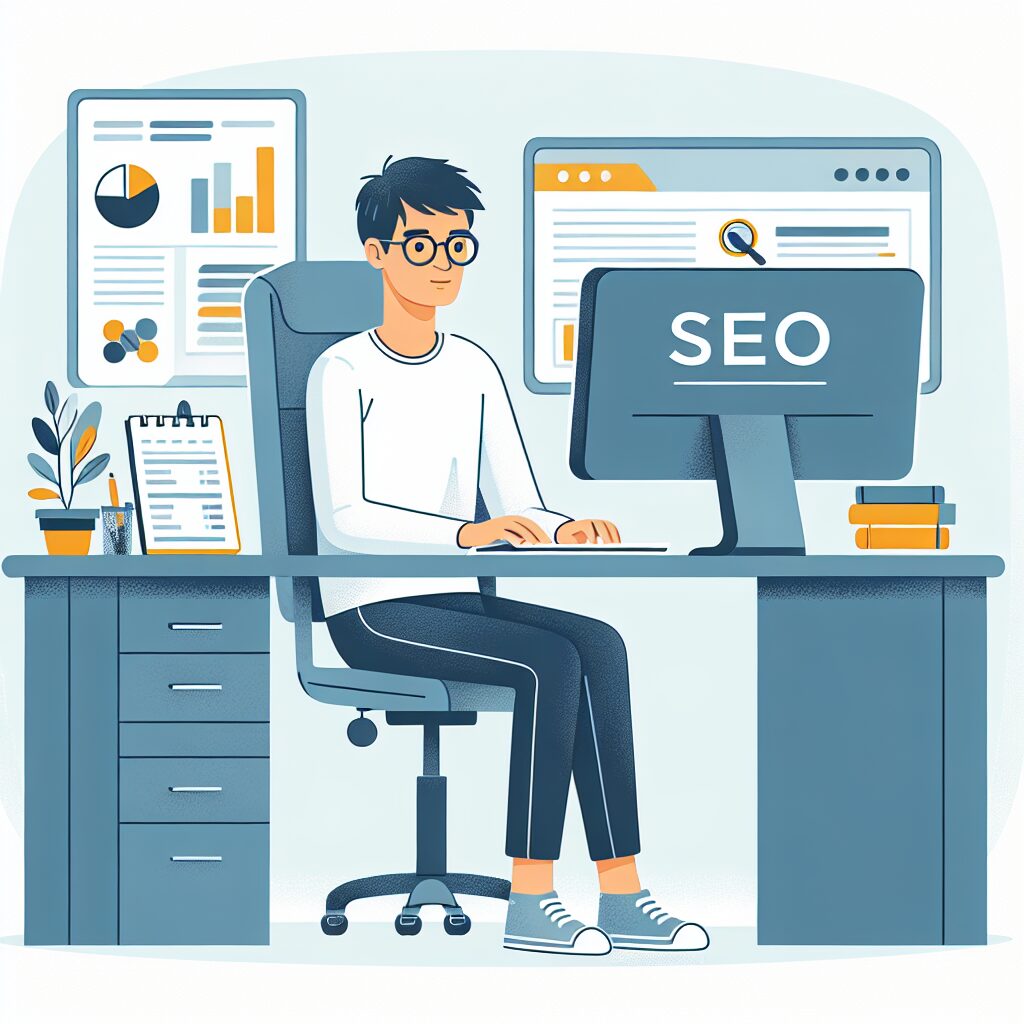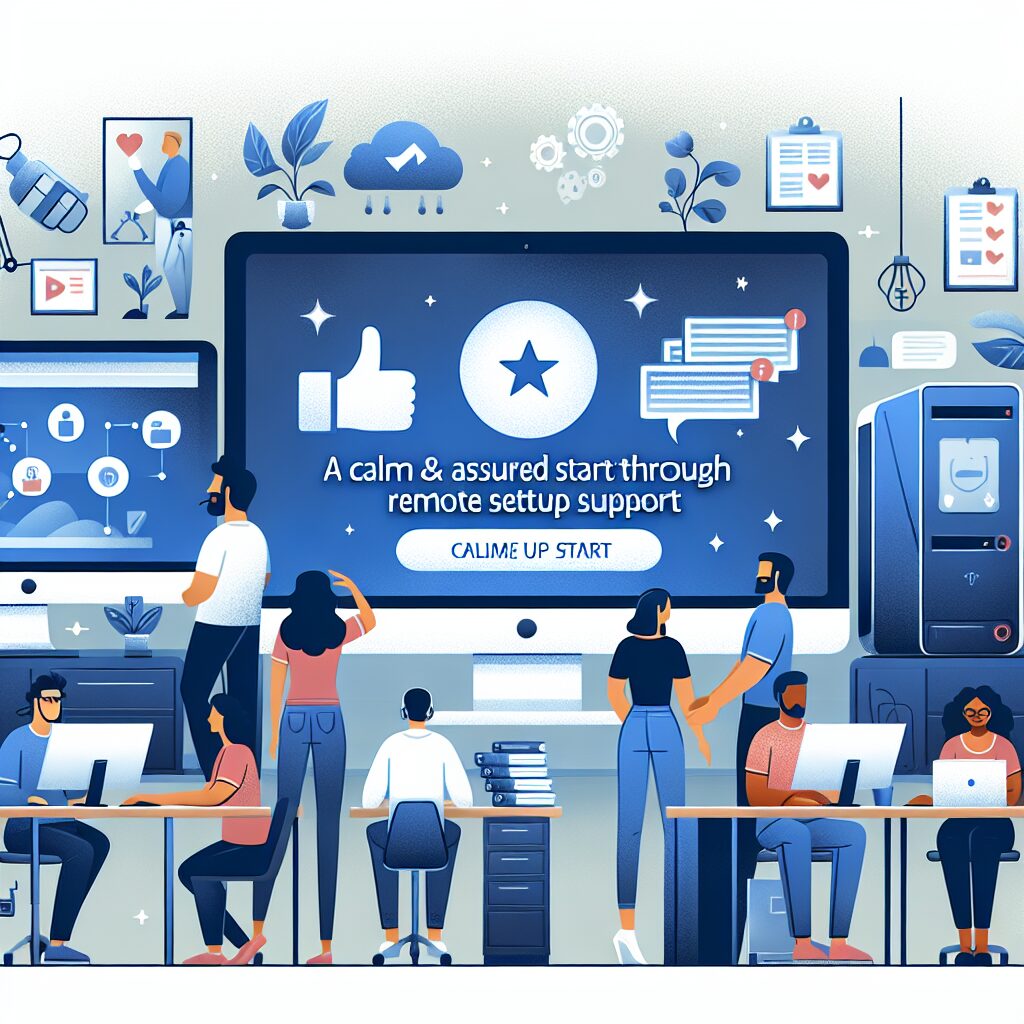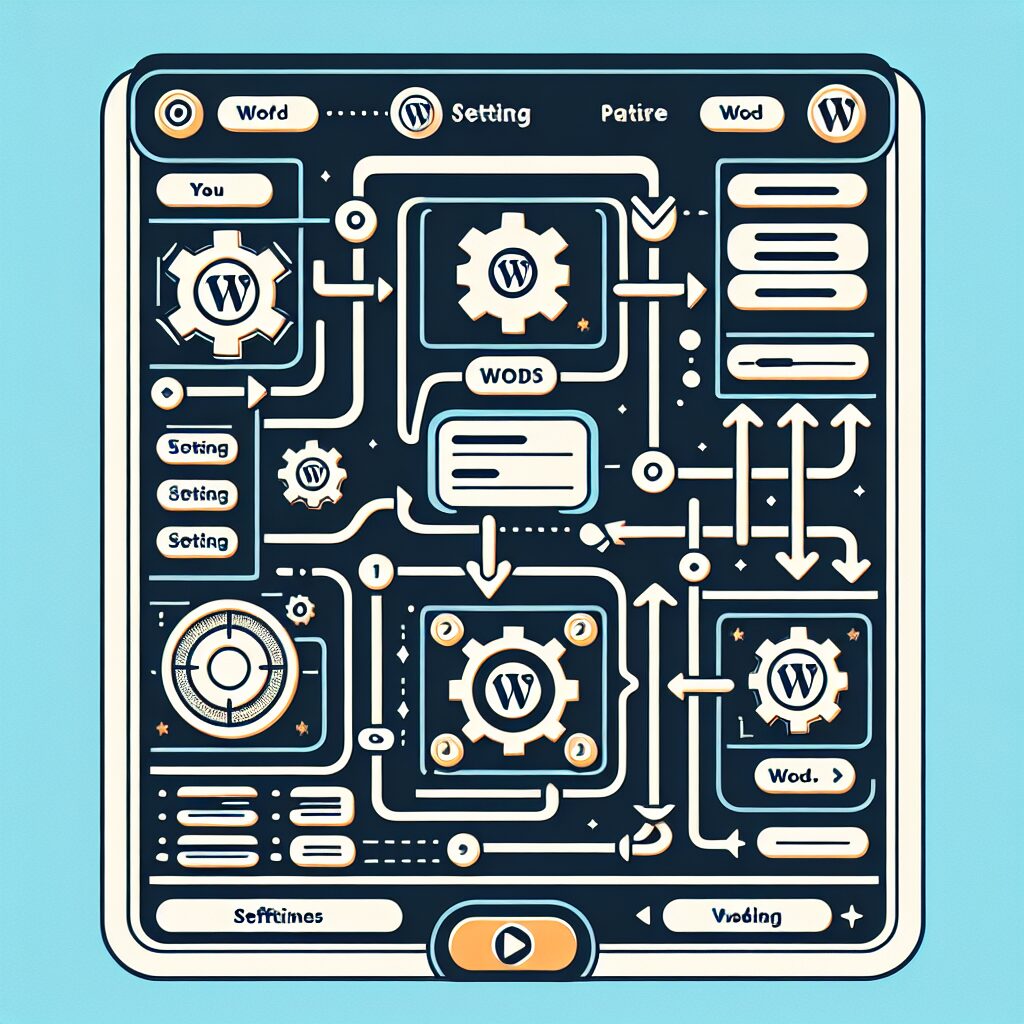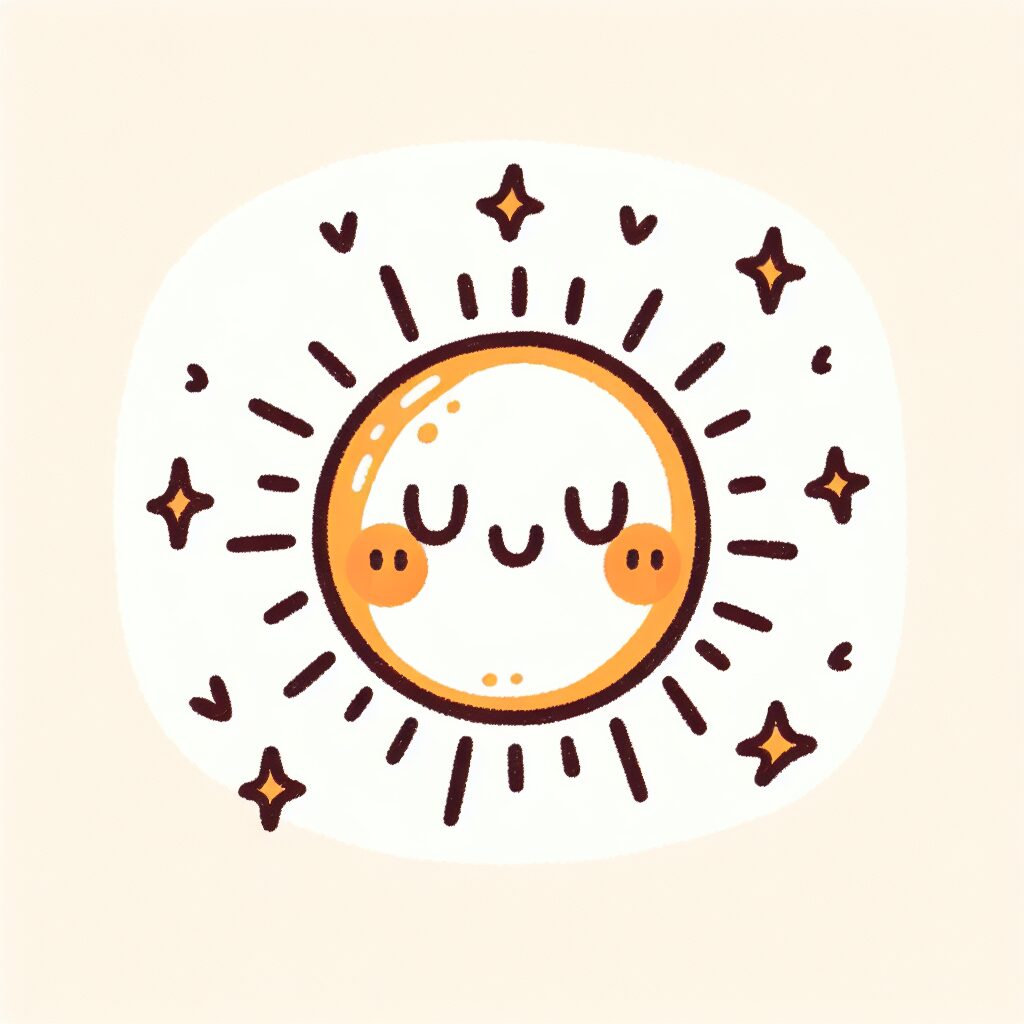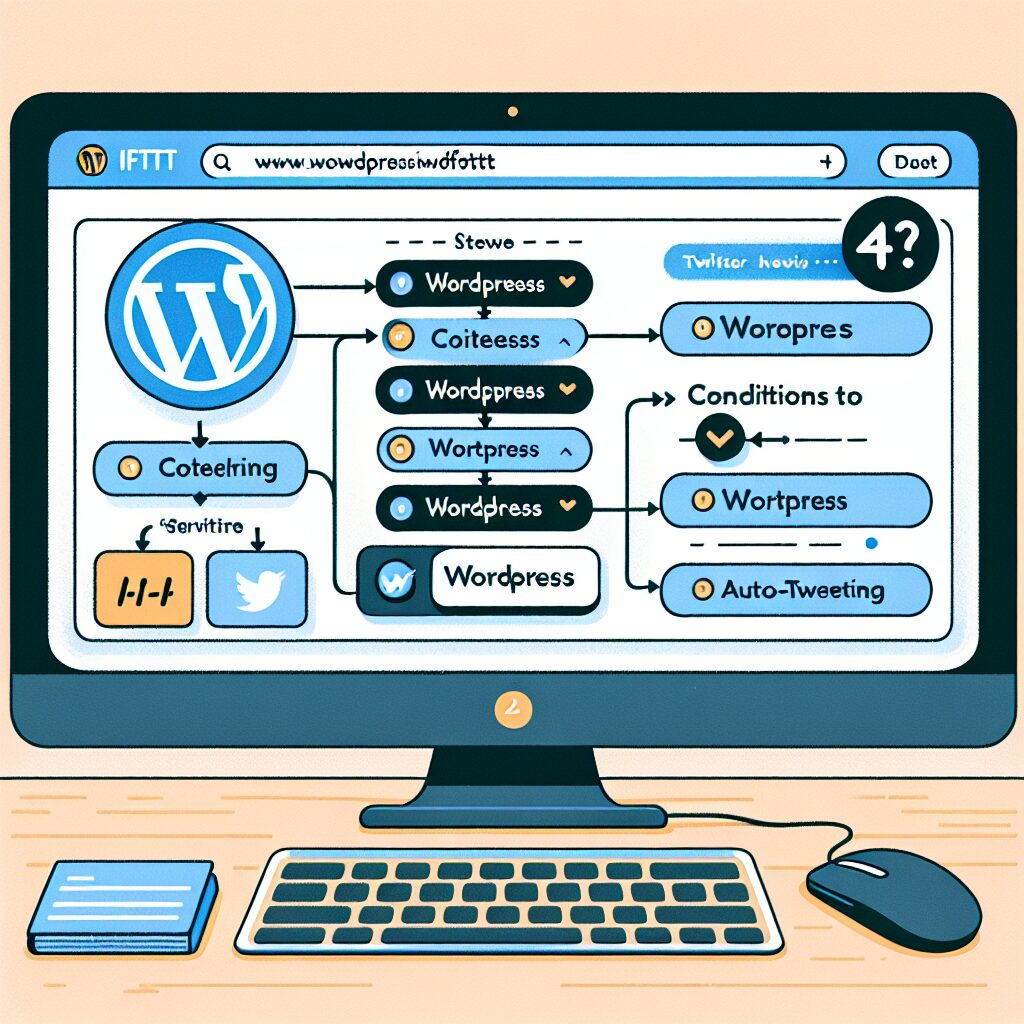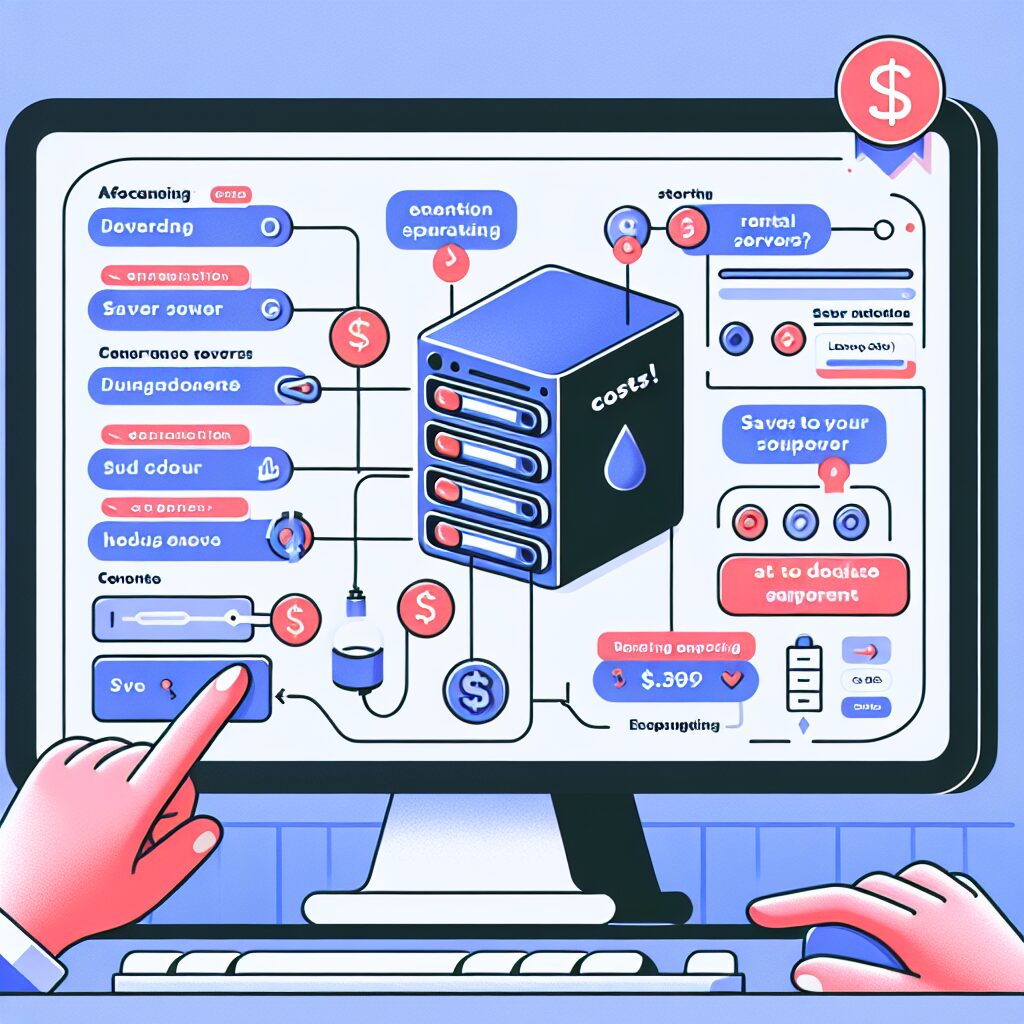1. IFTTTとは?
|
IFTTT(イフト)は、「レシピ」と呼ばれる個人作成もしくは公に共有しているプロフィールを使って数あるWebサービス(Facebook、Evernote、Weather、Dropboxなど)同士で連携することができるWebサービスである。開発したのはリンデン・チベッツで2010年にスタートした。…
4キロバイト (368 語) – 2020年12月23日 (水) 16:50
|
IFTTTは、「If This Then That」の頭文字を取ったサービスです。このサービスは、異なるアプリやデバイスを連携させて、自動化することが目的です。具体的には、一つのアクション(トリガー)が起こった際に、別のアクション(アプレット)が自動的に実行される仕組みです。
例えば、IFTTTを使って、天気予報アプリからの情報をトリガーとして、特定の日に指定のメールを送信するというような使い方が可能です。このように、日常の様々なタスクを自動化することで、効率的に時間を使うことができます。
連携可能なアプリやデバイスは、非常に多く、スマートホームのデバイスからSNSまで幅広い範囲にわたります。個々のアプレットも設定はシンプルで、初心者でも簡単に始められるのがIFTTTの魅力です。
有料ではありますが、Xとの連携が有料化された後でも比較的少額で使えるサービスのためオススメです!
1. IFTTTのアカウント登録手順
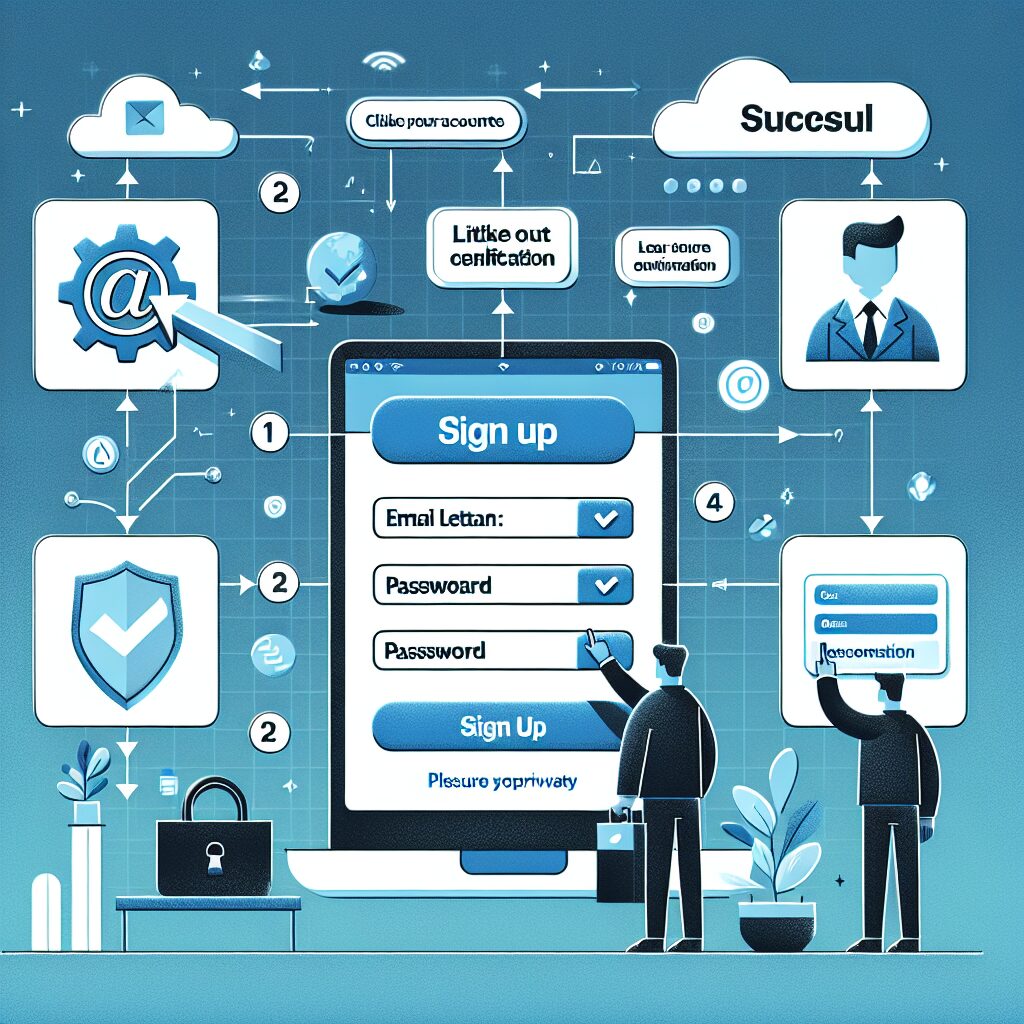
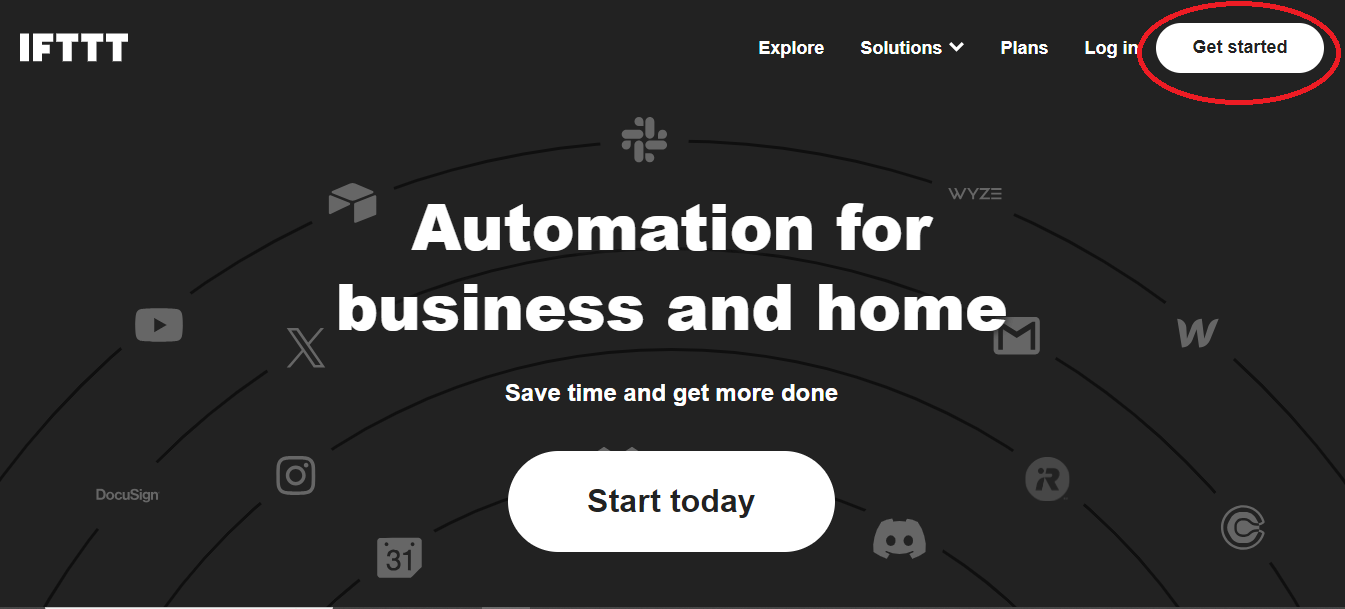
次に、メールアドレスとパスワードを入力してアカウントを作成します。入力が完了したら、「Get started」ボタンをクリックします。
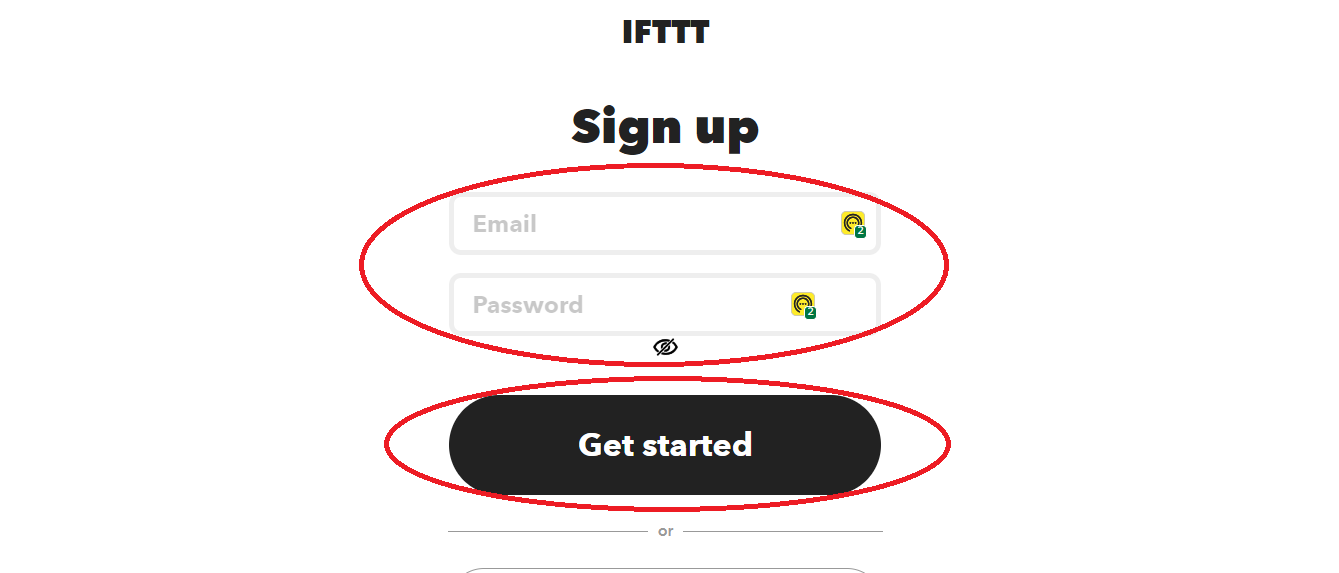
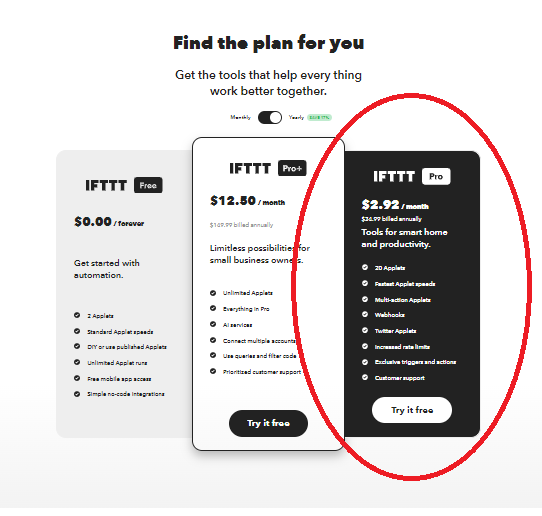
2. WordPressとIFTTTの連携設定(If This)
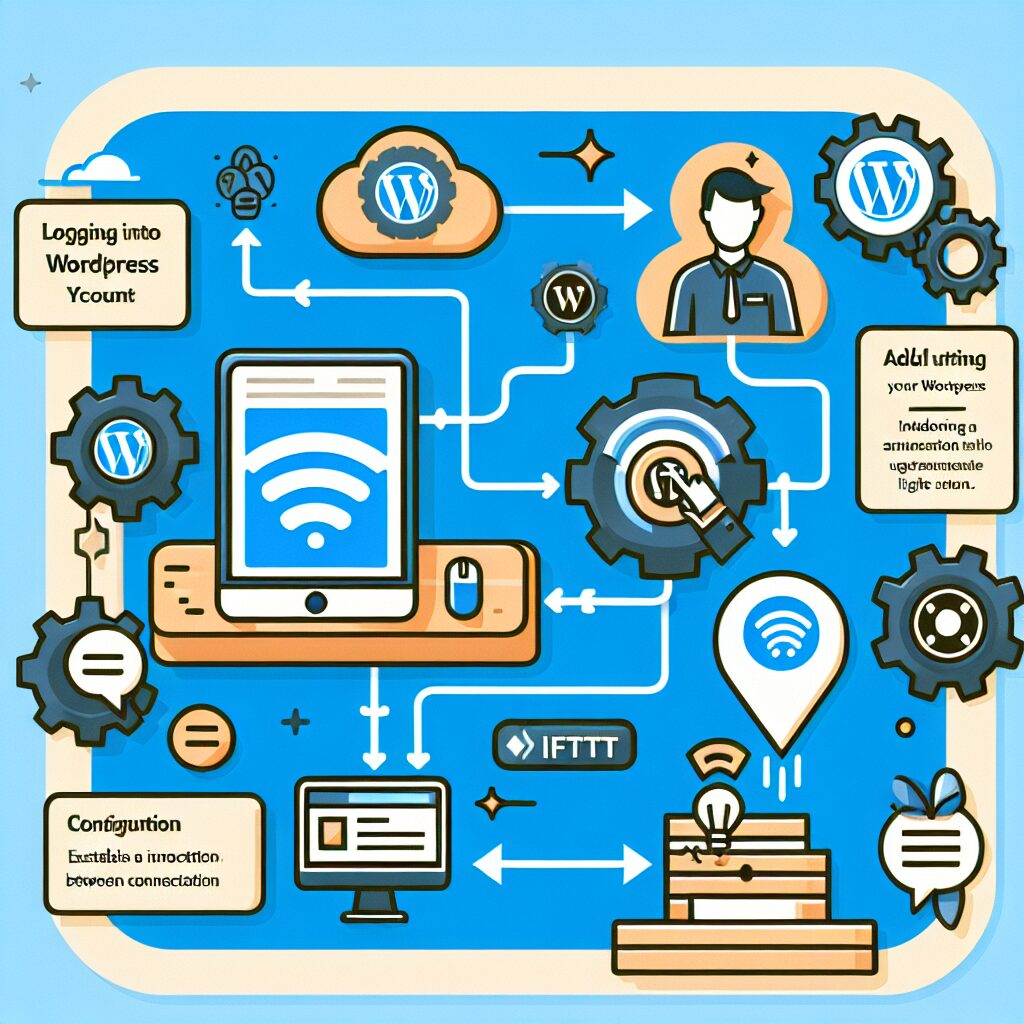
まず、IFTTTダッシュボードにログインします。次に、画面右上の「Create」ボタンをクリックします。すると、新しいApplet(アプレット)を作成する画面が表示されます。
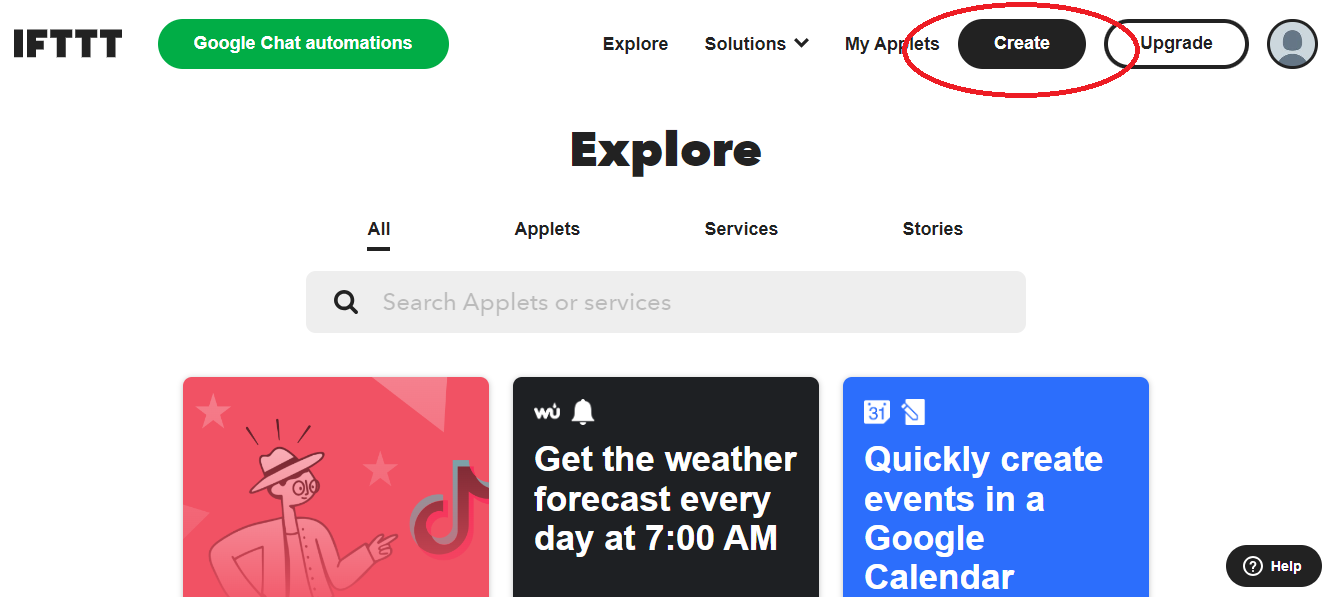
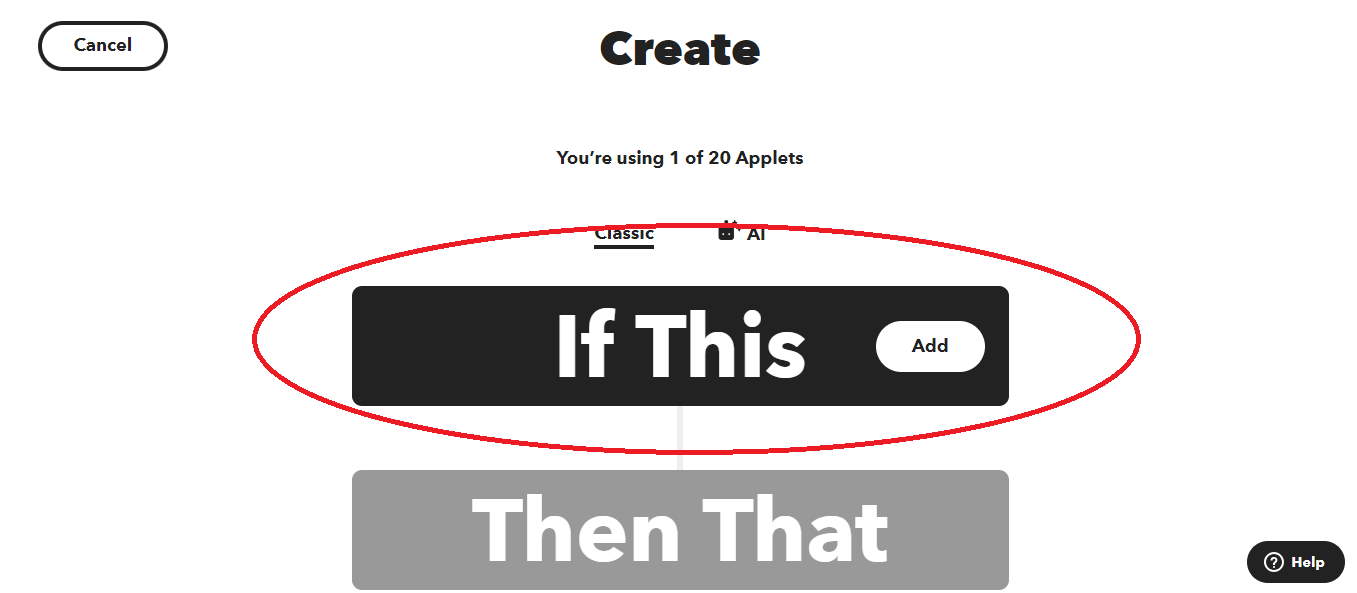 この画面では「If This」を選択し、トリガーを設定します。トリガーは、特定の条件が満たされたときにアクションが実行される仕組みです。ここで、サービスとして「WordPress」を選びます。
この画面では「If This」を選択し、トリガーを設定します。トリガーは、特定の条件が満たされたときにアクションが実行される仕組みです。ここで、サービスとして「WordPress」を選びます。
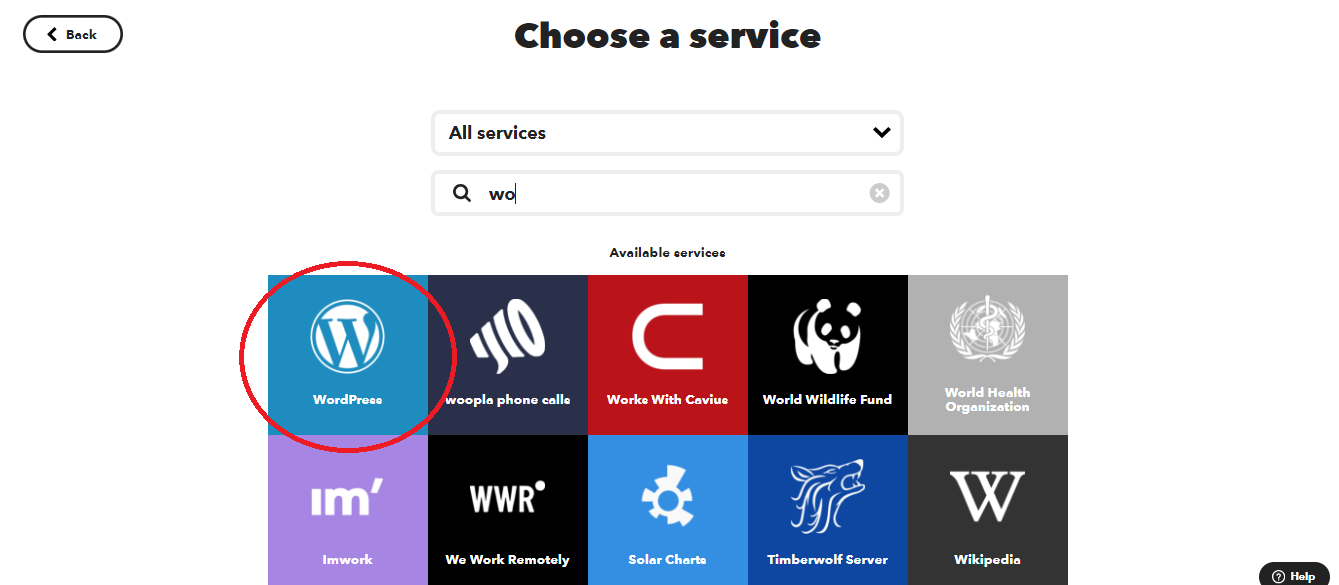
WordPressを選択すると、何をトリガーにするか選択する画面が現れます。記事を投稿した時をトリガーとしたいため、「Any new post」を選んでください。
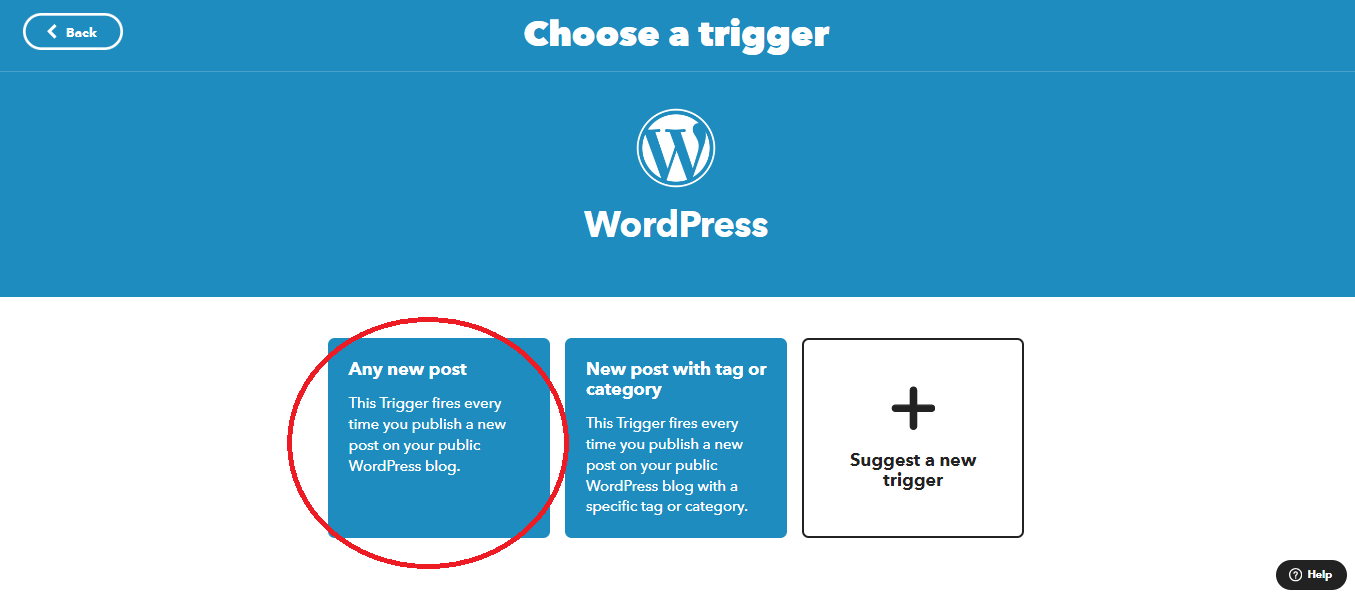
次に、連携するためにWordPressのアカウント情報を入力する必要があります。①をクリックしアカウント情報を入力して②「Connect(接続)」ボタンをクリックすれば、WordPressとIFTTTの連携設定が完了します。
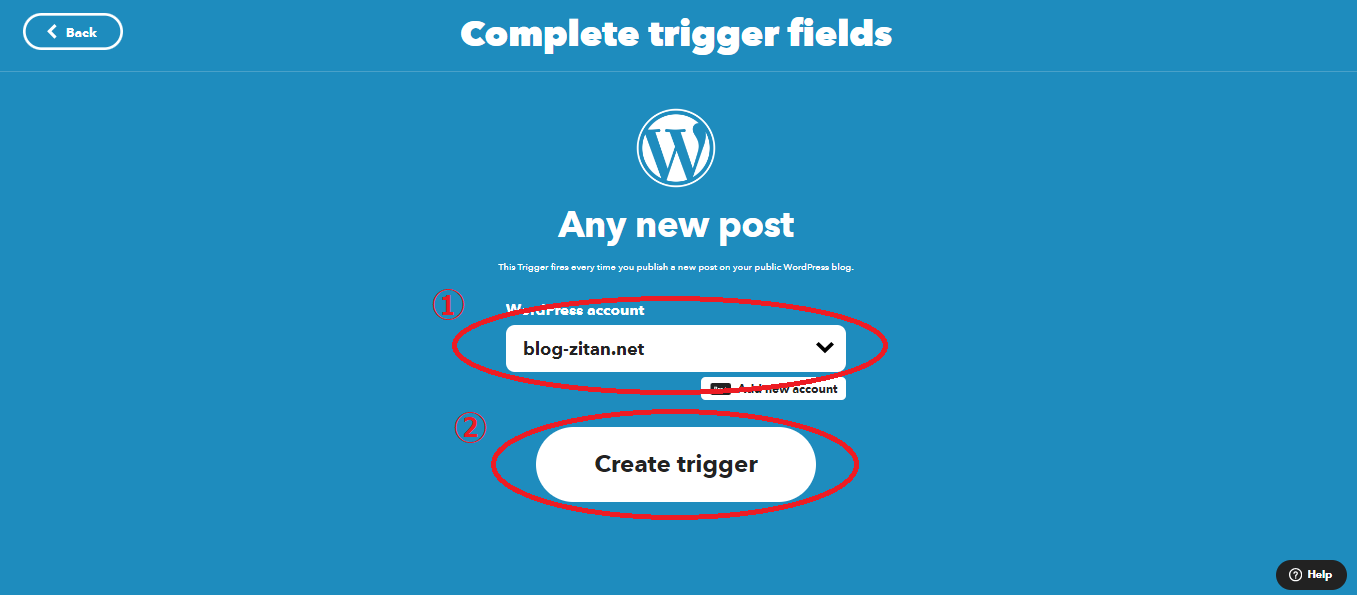
3. X(旧Twitter)とIFTTTの連携設定(If That)
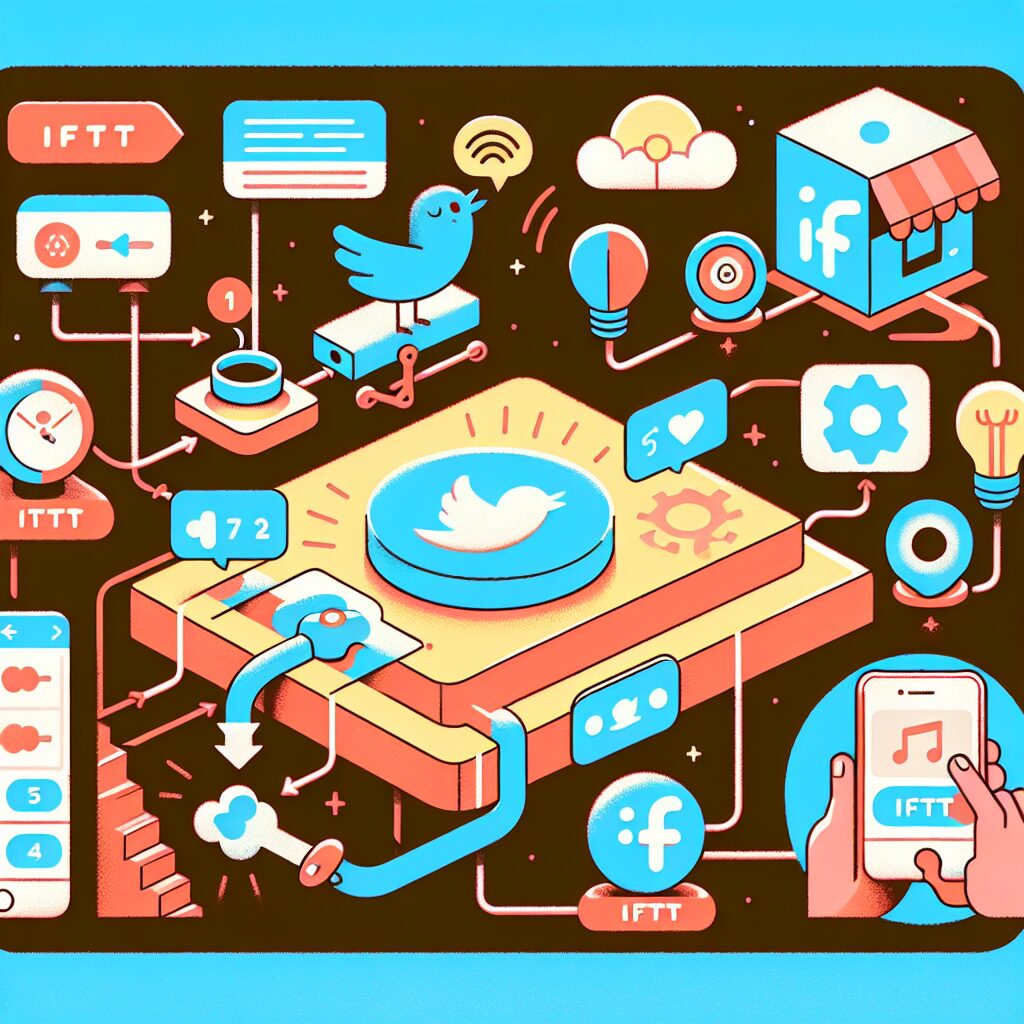
まず、「Then That」を選択するところからスタートします。IFTTTにログインし、アプレット作成画面に移動します。「If This」部分が設定済みであることを前提に、「Then That」の設定を行います。(この記事の順番通りに設定中の方は、セクション2の最後まで設定を行えば下の画面になっているはずです。)「Then That」をクリックし、次に表示されるサービス一覧から「Twitter」を選びます。
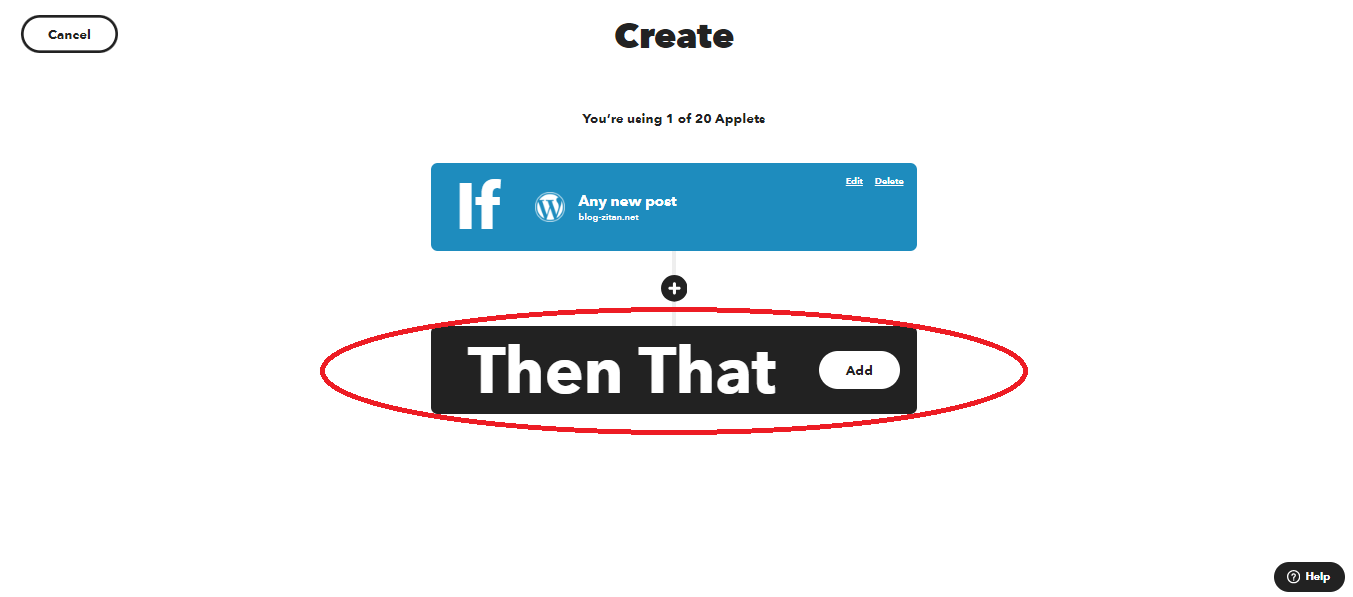
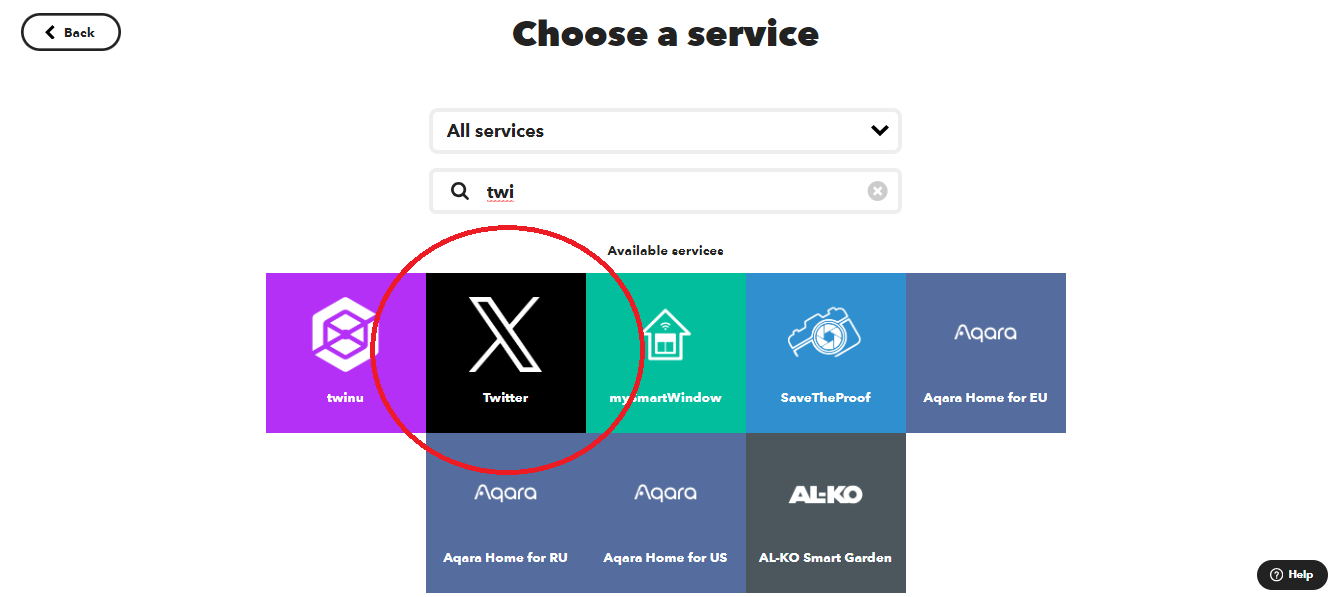
その後、Twitterアカウントの情報を入力する必要があります。IFTTTがTwitterアカウントにアクセスするための承認を求められるので、「許可」をクリックします。
次に進むと、「Post a tweet」というオプションが表示されます。これを選択すると、ツイートの内容を設定する画面に移ります。
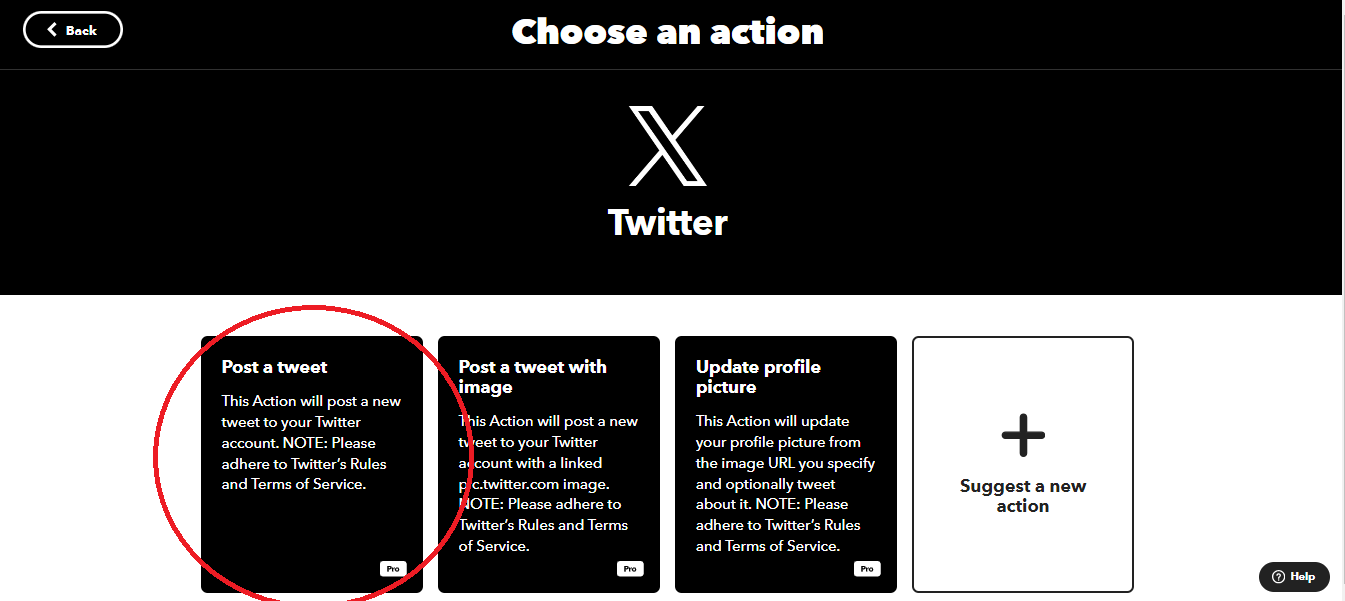
ここで、自動ツイートの内容を記入します。このとき、ブログのタイトルやURLなどを含めることができます。例えば、「New blog post: {{PostTitle}} {{PostUrl}}」といった定型文を入力すると、毎回新しいブログが投稿された際にその情報がツイートされます。
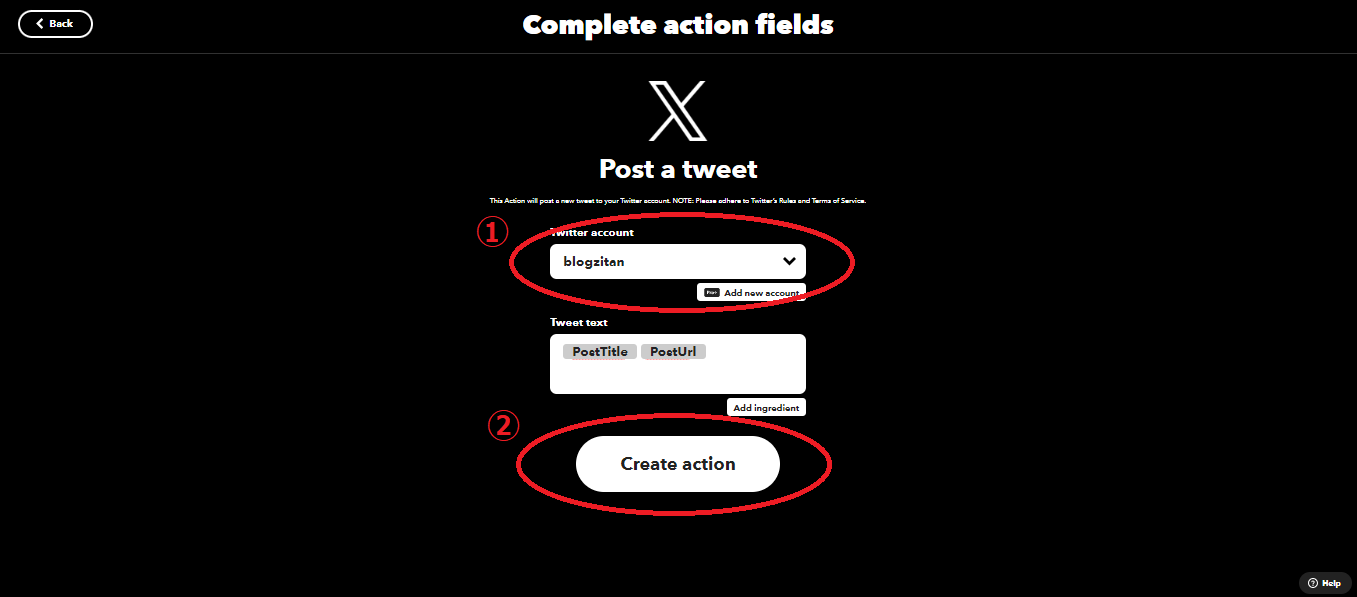
最後に「Create action」をクリックし、設定を完了します。「If This」「Then That」両方が正常に設定されていることを確認し、アプレットを実行状態にします。この一連の操作で、WordPressの新しい投稿が自動的にTwitterでシェアされるようになります。ツイートの内容はその時々のブログ投稿に応じた内容になりますので、常に最新の情報をTwitterフォロワーに届けることが可能です。
ツイートにハッシュタグ#を付けられる裏技!
上の設定時に「Add ingredient」メニューの「{{TagsAndCategories}}」を選択し、ツイート内容に加えておきます。
そしてブログのカテゴリーやタグの名前に「#」をつけておけばハッシュタグごと文字列としてツイートされ、結果ツイートにハッシュタグがつけられるんです!!
→証拠はコチラでご覧くださいb
4. 自動ツイートの設定完了
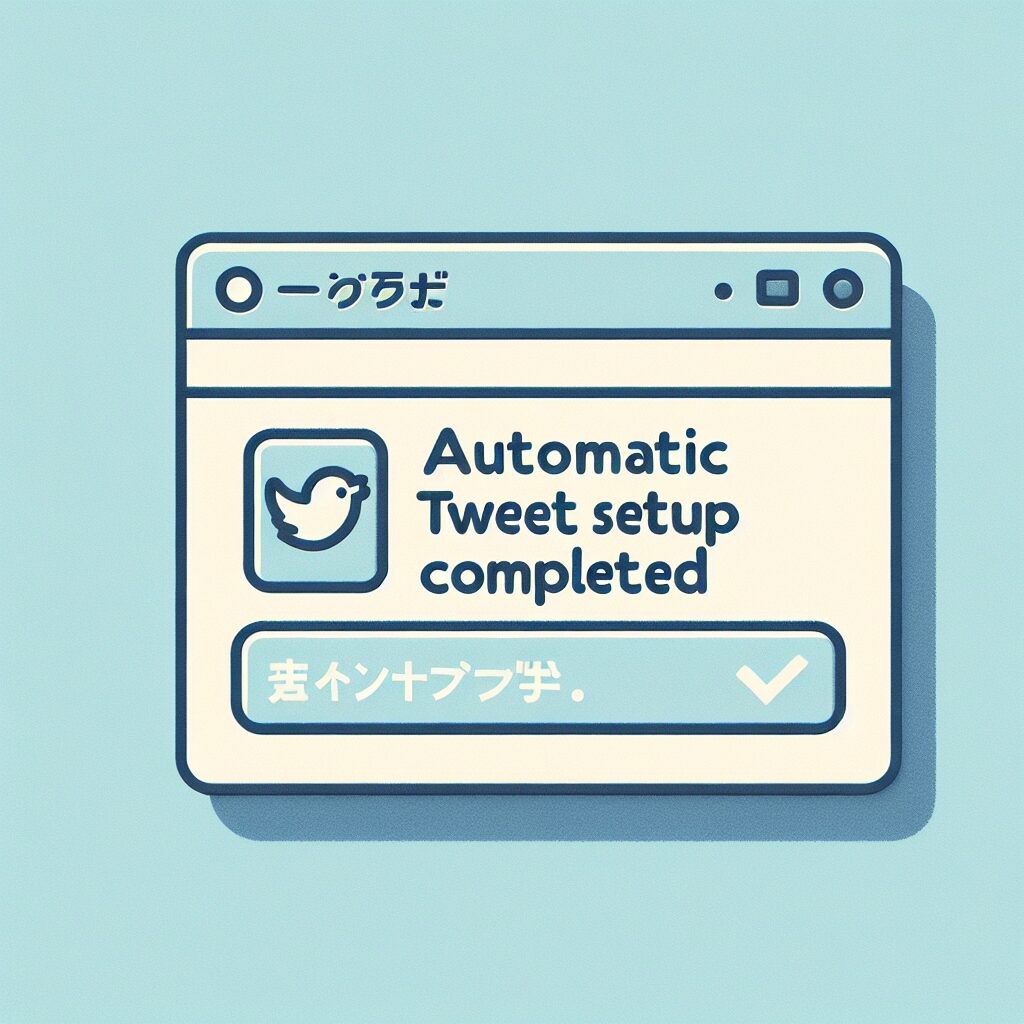
ミスがないかもう一度見直しましょう。
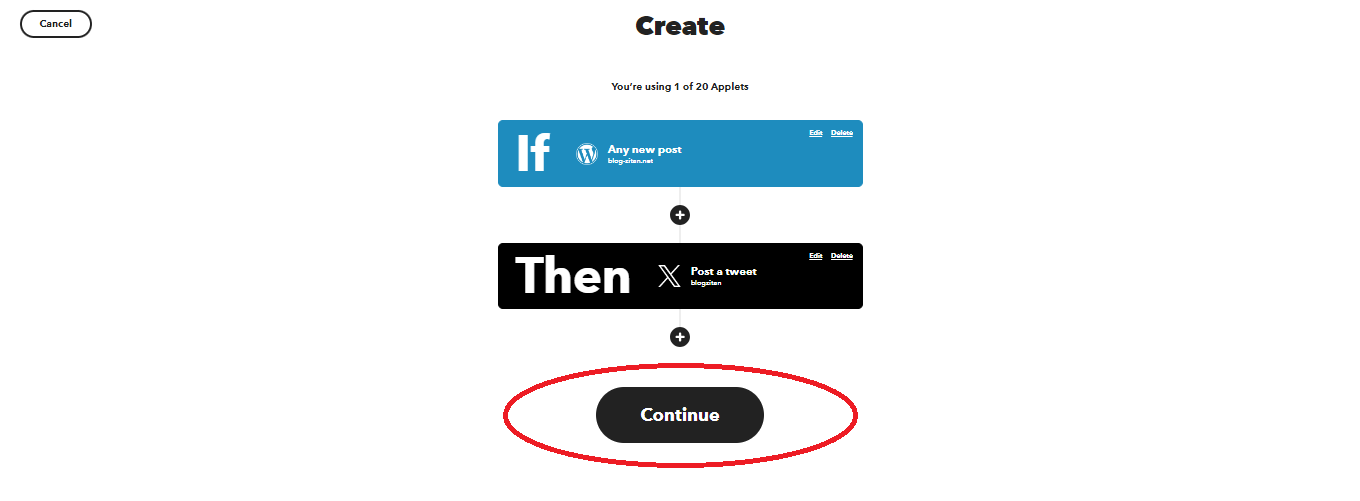
アプレットの名前は、後で探しやすいように、わかりやすい名前を付けることをお勧めします。
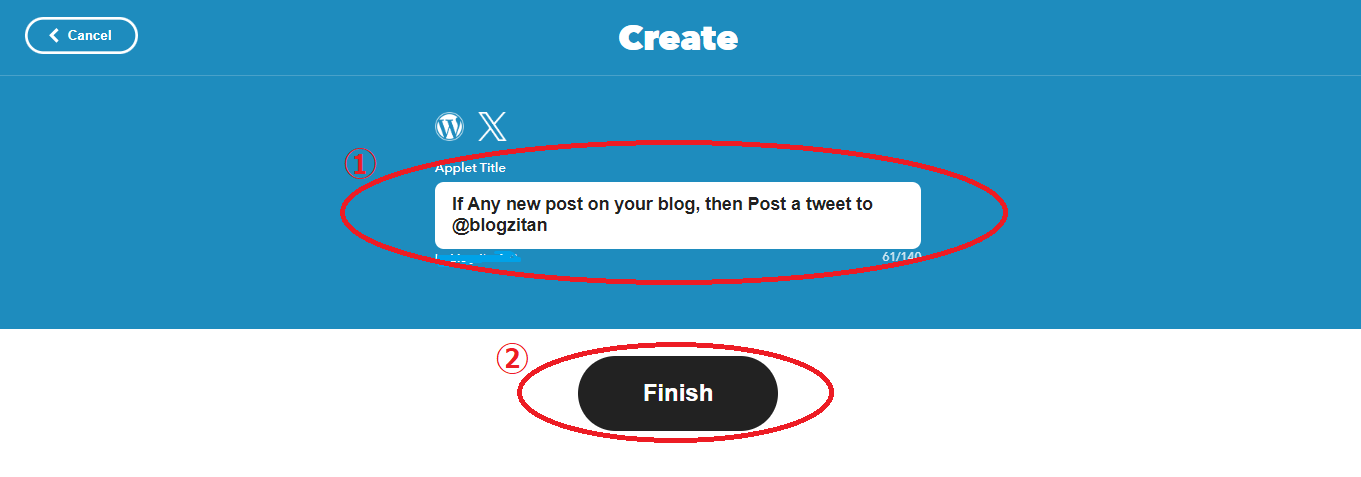
この設定を行うことで、自動ツイートが正常に実行されたかどうかの確認が簡単になります。
最後に、タイトル下の黒い丸部分が「Connected(接続済み)」となっているかどうかを確認しましょう。
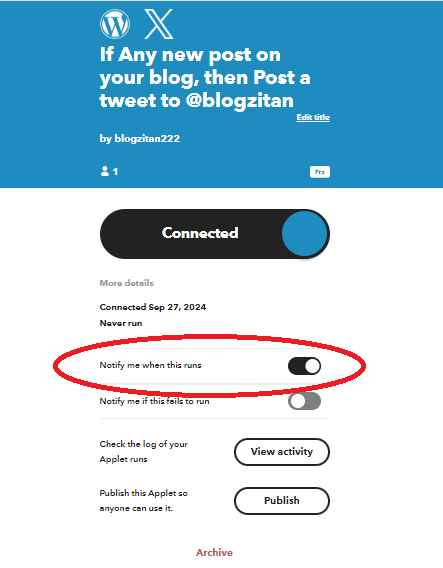
これで、WordPressとTwitterの連携が正常に完了していることが証明されます。
もし、何か問題が発生した場合は、再度設定を見直してください。
この手順を行うことで、確実に自動ツイートの設定が完了します。
5. 自動ツイートのテスト
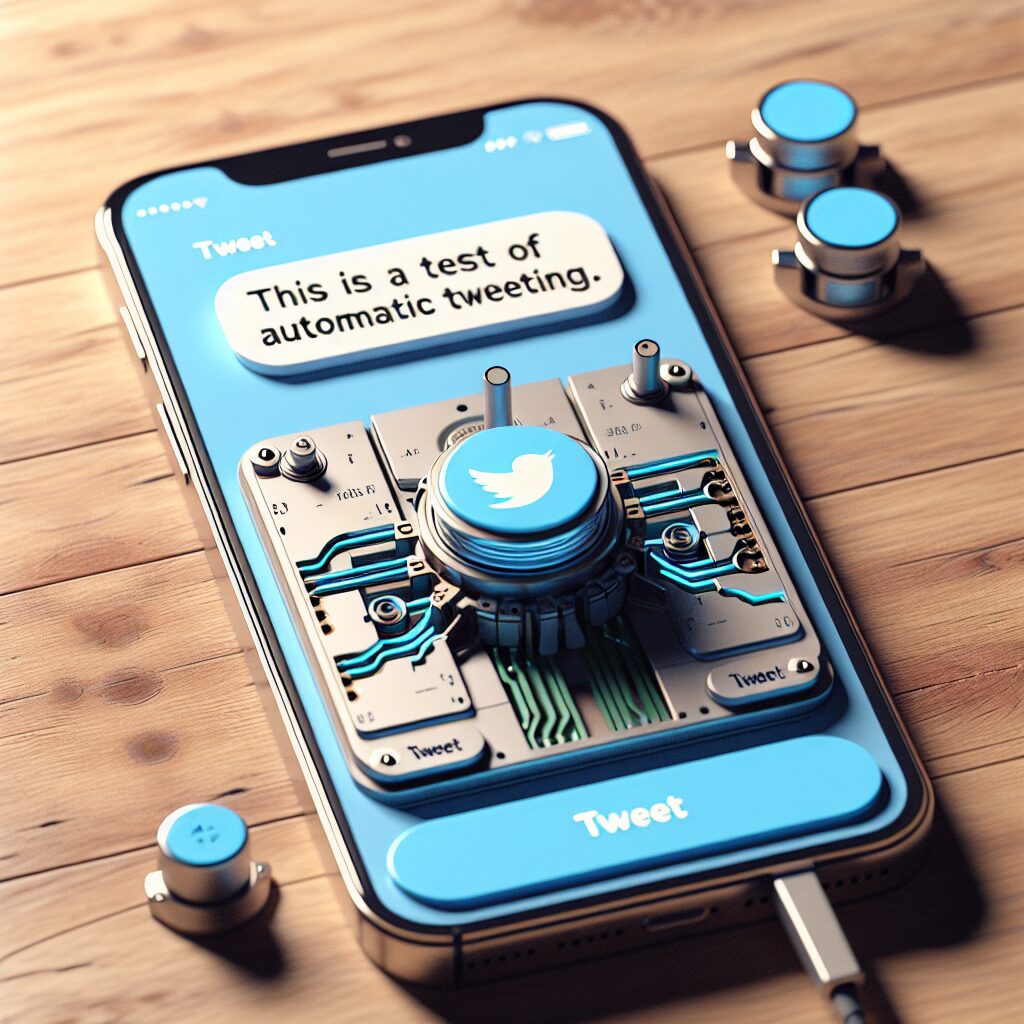
まず、テスト用のブログ投稿を作成しましょう。
本番用の記事ではなく、テスト用のタイトルや本文を簡単に設定しておくと良いです。
ブログの投稿が完了したら、IFTTTが自動でツイートを行うまで数分待ちます。
Twitterのアカウントを確認し、期待した内容がツイートされているかを確認しましょう。
もしツイートが行われなかったり、内容が正しく表示されない場合、IFTTTの設定を再度確認してください。
特に、WordPressとTwitterのアカウント連携が正しく行われているか、IFTTTのアプレット設定が間違っていないかを重点的にチェックします。
また、ツイート内容に含まれるリンクや画像が適切に表示されているかも確認することが重要です。
このテストを通じて、実際の運用時に問題が発生しないようにしましょう。
最後に
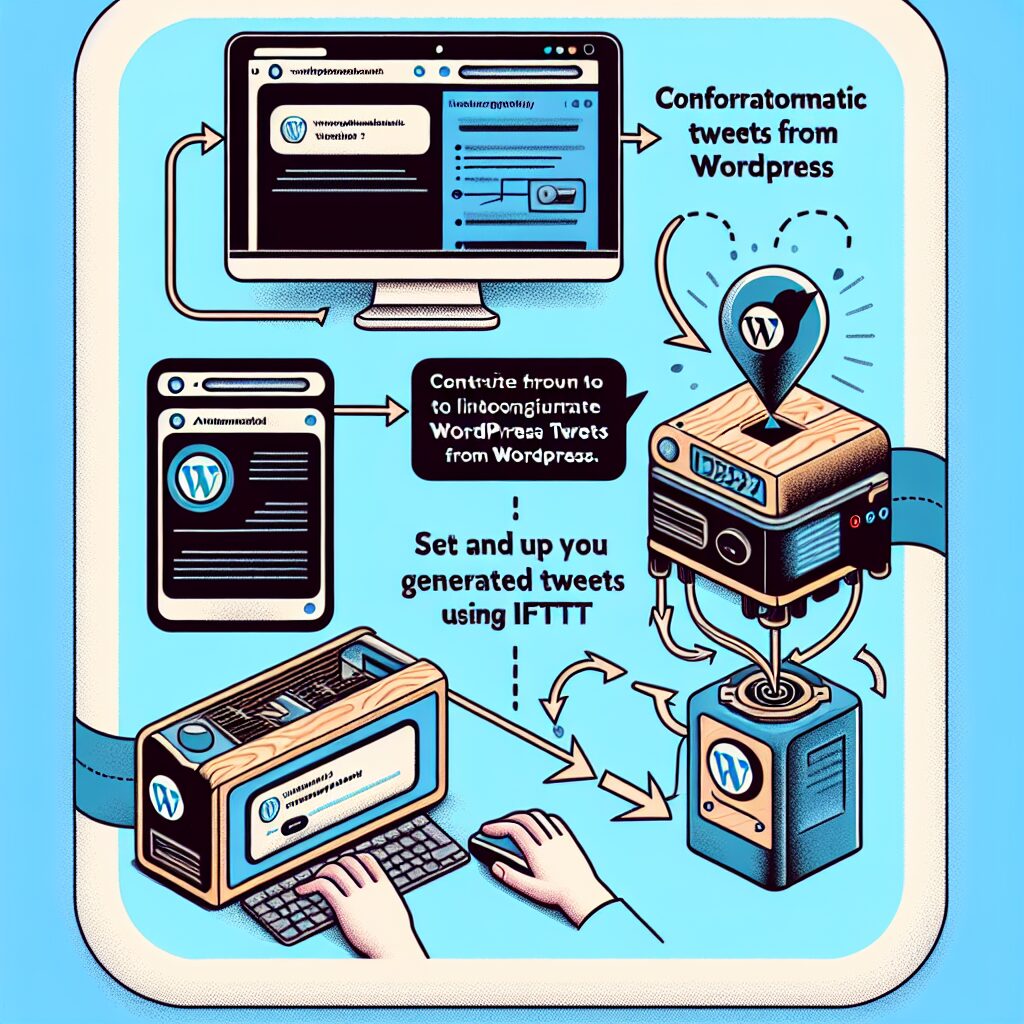
ブログ運営では、時間と労力がかかります。しかし、技術の進歩によって、その多くを自動化するためのツールが登場しています。そのひとつがIFTTTです。IFTTTは「If This Then That」の略で、複数のウェブサービスやアプリを連携させて、自動化を実現するサービスです。
このIFTTTを活用すると、Twitter連携を強化し、自動ツイートが可能になります。例えば、WordPressで新しいブログ記事を公開した際に、自動的にその内容をTwitterに投稿する設定ができます。これにより、手動でツイートする手間が省け、時間を有効に活用できます。
また、自動ツイートを利用することで、読者への定期的な情報発信が確保され、SNSでの存在感を維持することができます。特にブログ運営においては、継続的な情報発信が重要です。読者がすぐに新しい記事にアクセスできるようにするためにも、TwitterなどのSNSとの連携は欠かせません。
IFTTTを使った自動化は、ブログ運営を効率化し、より多くの読者と繋がる手助けをしてくれます。ブログ運営者にとって、SNSとの連携を強化することは大きなメリットとなります。これからは、IFTTTを活用して、さらに効率的なブログ運営を目指してみてはいかがでしょうか。